En Windows 10, las bibliotecas se mueven hacia abajo en el panel de navegación del Explorador de archivos. Para devolverlo al principio (como en Windows 8), aquí hay una edición del registro.
Mover bibliotecas sobre "Esta PC"
Inicie Regedit.exe y vaya a la siguiente clave:
HKEY_CLASSES_ROOT \ CLSID \ {031E4825-7B94-4dc3-B131-E946B44C8DD5} En el panel derecho, haga doble clic en el valor SortOrderIndex.

Por defecto se establece en 84 (base: decimal). Si lo cambia a 50 (o cualquier valor inferior al valor de SortOrderIndex asignado para "Esta PC"), las bibliotecas volverán a la parte superior, verticalmente al lado de la sección Acceso rápido.
Para implementar lo mismo en los cuadros de diálogo Abrir / Guardar como en aplicaciones de 32 bits, también debe realizar los cambios en esta clave de registro.
HKEY_CLASSES_ROOT \ Wow6432Node \ CLSID \ {031E4825-7B94-4dc3-B131-E946B44C8DD5} Nota: es posible que deba tomar posesión de la clave anterior y luego asignar permisos a su cuenta antes de modificarla.
Aplicar como configuración por usuario
Si desea aplicar la configuración solo a su cuenta de usuario, use este archivo REG en su lugar. De esa manera, no tiene que cambiar los permisos de registro, etc.
Windows Registry Editor Version 5.00 ;Move Libraries to the top of the navigation pane in Explorer ;For Windows 10 systems. [HKEY_CURRENT_USER\SOFTWARE\Classes\CLSID\{031E4825-7B94-4dc3-B131-E946B44C8DD5}] "SortOrderIndex"=dword:00000032 [HKEY_CURRENT_USER\SOFTWARE\Classes\Wow6432Node\CLSID\{031E4825-7B94-4dc3-B131-E946B44C8DD5}] "SortOrderIndex"=dword:00000032 Copie las líneas anteriores en el Bloc de notas y guarde el archivo con la extensión .REG. Haga doble clic en el archivo para ejecutarlo.
Las bibliotecas deben volver a la parte superior del panel de navegación, después de Acceso rápido.
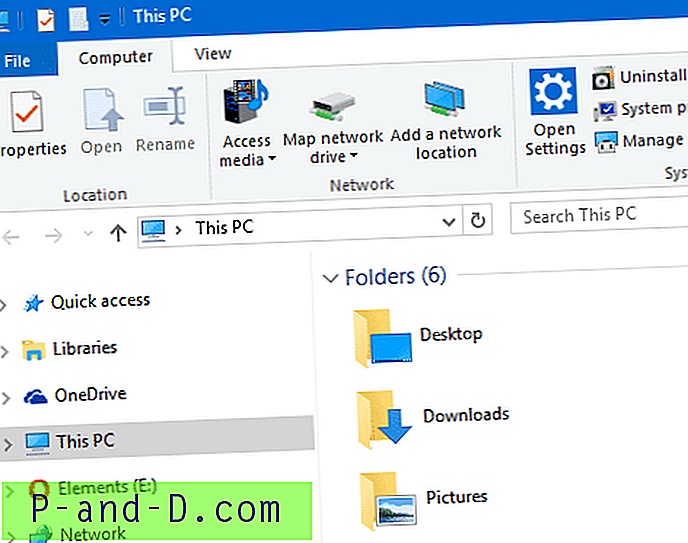
Tenga en cuenta que las bibliotecas están ocultas de forma predeterminada en el panel de navegación del Explorador de archivos. Para mostrar bibliotecas, haga clic con el botón derecho en un área vacía en el panel de carpetas y active la opción "Mostrar bibliotecas".





